1. Primero deberán hacer el tutorial: Restaurar Winload.exe en Windows 7
2. Una vez que ganen acceso a Windows deberán abrir el programa Windows 7 Boot Updater o Win7BootUpdater.exe [Ver Modificar la animación de la Pantalla de arranque de Windows], den doble clic derecho sobre el mismo y en Ejecutar como administrador:
Ahora pulsa en el menú Options / Opciones y elige en Restore backups / Restaurar una copia de seguridad:
3. Reinicie Windows, que se iniciará en modo de Reparación automática, elija el teclado Español, elija el sistema operativo que quiera reparar:
Ahora de clic en Reparación de Inicio, una vez que termine le pedirá pulsar Reiniciar o Finalizar.
Esto puede hacer que directamente Inicie Windows o volver a la ventana de Opciones de recuperación, solamente vuelva a usar Reparación de Inicio, eso deberá bastar, una vez termine de detectar los problemas de direcciones de los path al pulsar Finalizar, se reiniciará y entrará directamente a Windows 7 y se recuperará el comando "SFC /scannow".
El resultado puede no mostrar el cargador normal de inicio de Windows:
Repetir la acción
4. Abra nuevamente Win7BootUpdater.exe y nuevamente en Options en Restore backups y reinicie:
Debería aparecer la última animación aplicada al inicio de Windows, en cuyo caso deberemos restaurar a animación original.
Advertencia lea atentamente lo que sigue a continuación o su Windows puede quedar inaccesible:
*Antes de hacer esto deben tener a la mano el disco de Windows 7 o una copia Booteable en USB pues se corromperá el bootmgr. Vea el punto 6 antes de usar Windows 7 Boot Updater.
5. Si desea puede volver a aplicar la animación original de Windows 7 vaya a Code for life y en la parte de Download de clic en Original Windows 7 Boot Animation as BMPs que descargará el archivo Animation.zip, descomprima el contenido, verá que hay dos carpetas, una de nombre Complete y otro Pieces.
De doble clic en Win7BootUpdater.exe para abrirlo y en la lista desplegable Animation de la ficha Booting, elegimos Animation, que lanzará un ventana de apertura:
Solamente vamos a la ubicación donde están las dos carpetas descromprimidas del archivo animation.zip y damos un clic sin acceder al interior de las mismas, para este caso elijan Complete -aunque el resultado es el mismo con una u otra-:
Pulsamos en Seleccionar carpeta:
Despues de unos momentos de carga, si pulsamos en Play veremos la animación original de Windows 7:
Ahora solamente pulsamos en Apply:
El resultado será la pantalla de abajo, de en Aceptar y ya tendrá aplicada la animación original de Windows 7 o puede elegir otra.
En el reinicio debe mostrarse:
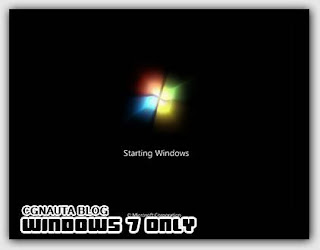 |
| Al final deberemos tener este cargador. |
Elegimos la instalación a reparar y en Next, luego no pedirá el Password de nuestra cuenta de Administrador, que debe ser la que usan siempre:
Ahora pulsamos en Símbolo del sistema.
Escribimos los siguientes comandos y pulsamos intro entre cada uno:
Bootrec /FixMbrApague la computadora y deberá prender correctamente, se puede perder la validación de Windows, vuelva a revalidad la copia.
Bootrec /FixBoot
Bootrec /RebuildBcd
7. En caso de no funcionar puede que su sistema esté bastante dañado, si después nuevamente cae en Bootmgr missing or corrupt, haga de nuevo el paso 6, pero en cambio elija Reparación de inicio, saque el disco o memoria USB y vuelva a reiniciar su PC, aparecerá nuevamente la ventana de opciones de recuperación, vuelva nuevamente a aplicar Reparación de Inicio y pulse Finalizar una vez termine, entrará a Wndows normalmente, pero puede que la pantalla de arranque no aparezca o aparezca reducida.
Entonces quizás necesite instalar una nueva copia de Windows.
Anexos
Para una reparación más profunda, el comando sfc /scannow debería lograr la reparación de muchos de los archivos originales de Windows. Para usar el comando sfc inicie Windows escriba en Inicio CMD y de clic derecho sobre el programa cmd.exe que aparecerá y en Ejecutar como administrador:
Escriba SFC /scannow y pulse intro y espere a que termine el proceso.
Si su Windows. Aún así, no funciona correctamente quizás sea hora de reinstalar una nueva copia, claro, respaldando sus archivos, aunque al final ha funcionado todo bien.
Y bueno, finalmente he podido reparar Windows 7 totalmente, aunque me costó, no hay duda de ello.


















 Una película que ha roto a divido a los fans muchos culparán a sus director por querer reparar Los últimos Jedi, no es su culpa al final.
Una película que ha roto a divido a los fans muchos culparán a sus director por querer reparar Los últimos Jedi, no es su culpa al final. La historia de Manji, un guerrero samurái sin señor que ha sido condenado con la inmortalidad...
La historia de Manji, un guerrero samurái sin señor que ha sido condenado con la inmortalidad... Del autor de Konosuba, Genzo Shibata es un luchador japonés que es transportado a un mundo de fantasía, quien está obsesionado con los seres peludos.
Del autor de Konosuba, Genzo Shibata es un luchador japonés que es transportado a un mundo de fantasía, quien está obsesionado con los seres peludos. Película lanzada directo a video que nos cuenta una historia que parecería sacada de la Dimensión desconocida.
Película lanzada directo a video que nos cuenta una historia que parecería sacada de la Dimensión desconocida.

Comentarios y Consultas
Los mensajes serán revisados a veces. No te olvides que soy una persona, no se trata de faltar al respeto, todos tenemos opiniones, no hay que enojarse.
Puedes marcar Notificarme para recibir la notificación de la respuesta.
5 comentarios:
Hola, tengo un problema. Pude arrancar Windows 7 pero no con el screen boot original y no me ejecuta el progrma Win7BootUpdater.exe. Lo ejecuto como administrador pero nada... alguna solución?
ResponderBorrarEn ese punto es posible que tu instalación de Windows esté daña, solo que reinstales Windows.
Borrar:S ............. wow eres un heroe man...por tu tuto! gracias!
ResponderBorraramigo es justo lo que buscaba,instale windows 8 pero tenia la animacion modificada y con esto lo sulucione muchisimas gracias
ResponderBorrarYo instale windows 8 y me da el mismo problema pero q yo sepa nunca hise ninguna modificacion de animacion ni nada.. solo que el fabricante (el cual es compaq) la haya modificado.
ResponderBorrarCreen que esto me puede servir en mi caso?